在使用win10系统的时候小伙伴们都被开机密码所烦恼过,主要就是太麻烦费时间,那么该怎么把它取消呢?下面就给大家带来了详细方法,一起看看吧。
工具/原料
系统版本:Windows10
win10取消开机密码方法:
1.点击左下角开始菜单,打开直接输入netplwiz再点击打开。
windows10下载软件老是被阻止怎么办
现在大部分小伙伴使用的电脑系统都是Win10系统,因此有不少用户有遇见过下载软件的时候被阻止的情况,那么windows10下载软件被阻止怎么办呢?今天,小编就把windows10下载软件被阻止的解决方法分享给大家。

2.把图中的那一项取消勾选,接着点击应用。

3.系统会弹出一个框,这是设置共享文件夹的密码,可以设置一下。这个密码跟开机密码没有关系。
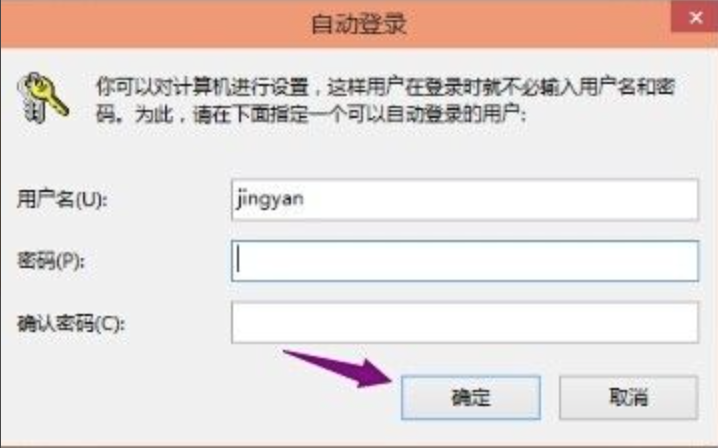
4.操作完以上步骤以后,我们就把电脑关了,再重启一下,我们就直接进入到电脑正常的界面了,就不用再输入开机密码了。
总结
以上就是win10取消开机密码方法。希望能帮助大家!
以上就是电脑技术教程《win10系统怎么取消开机密码》的全部内容,由下载火资源网整理发布,关注我们每日分享Win12、win11、win10、win7、Win XP等系统使用技巧!win10安全模式怎么进入正常模式
Win10系统里面拥有安全模式,可以保护电脑不受到病毒侵害,但是也有用户不小心点进安全模式的情况,那么win10安全模式怎么进入正常模式呢?下面,小编就把win10安全模式进入正常模式的步骤分享给大家。






